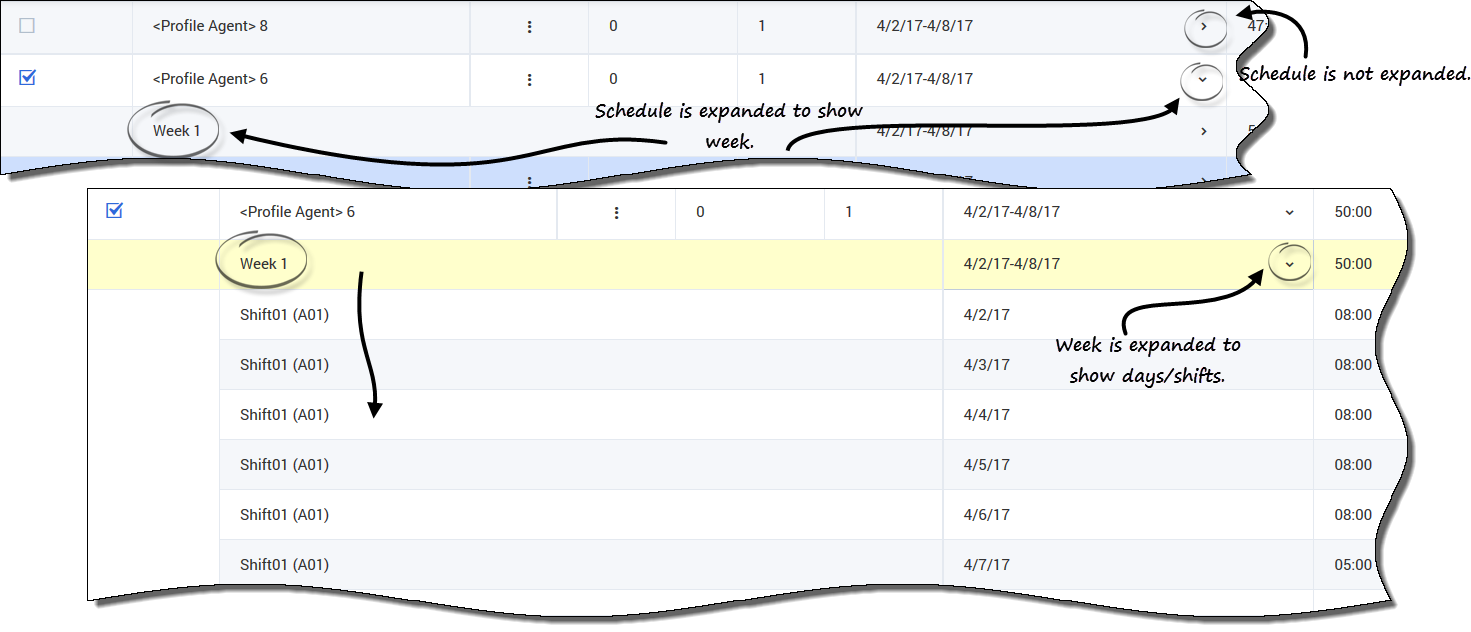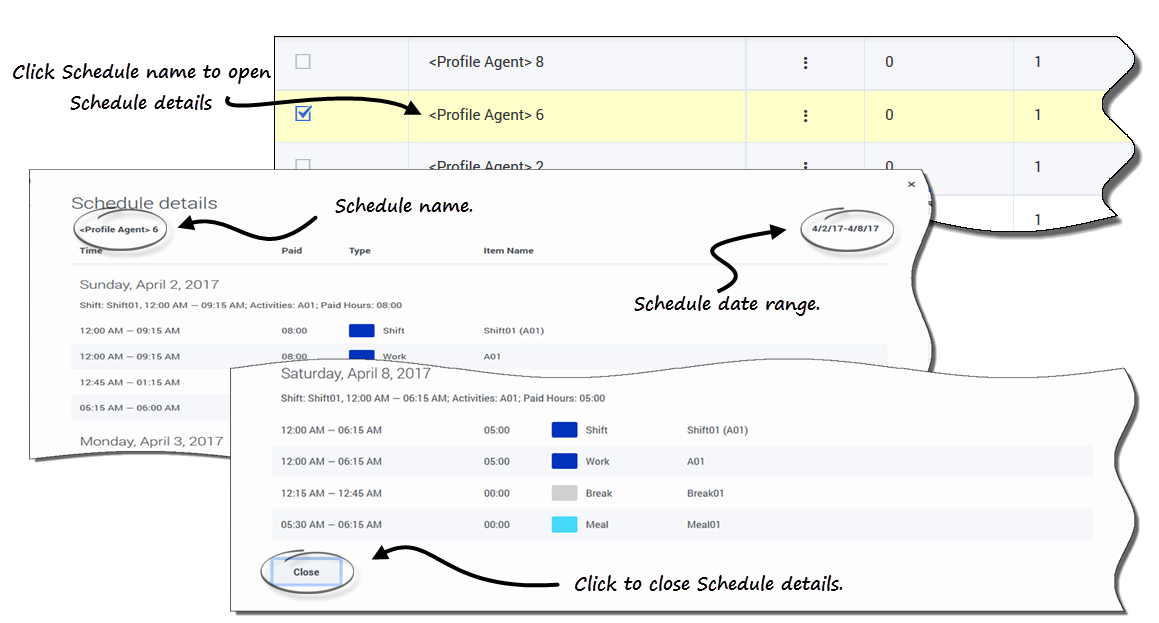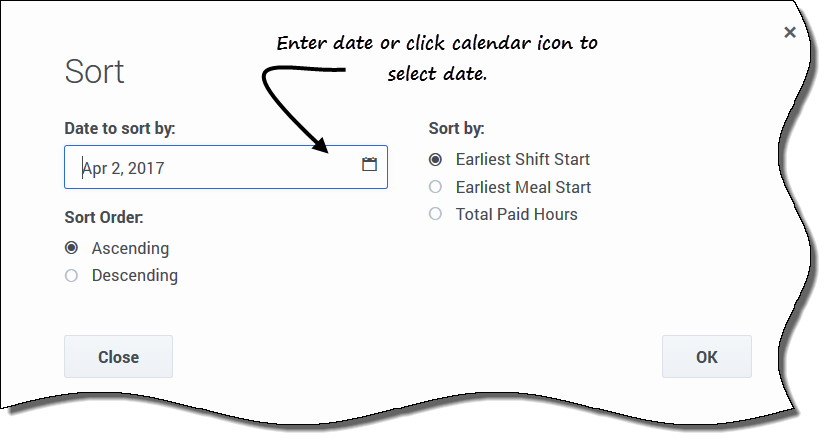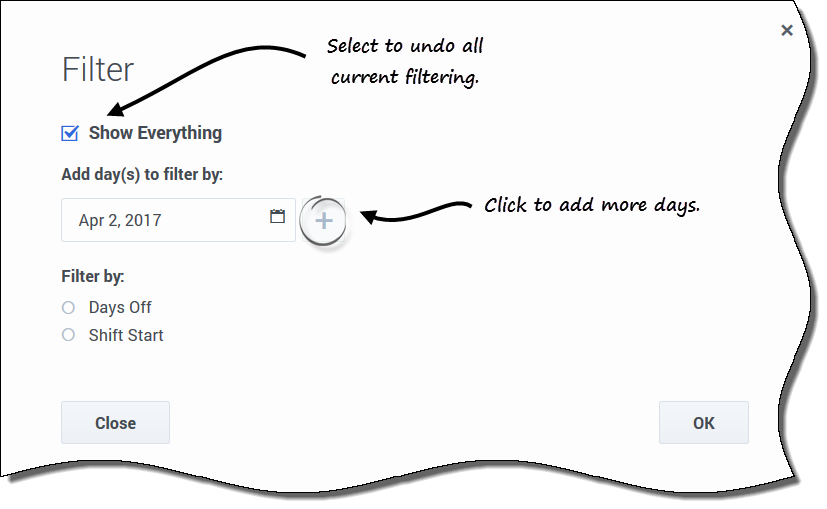Inhaltsverzeichnis
Anzeigen von Dienstplänen in Szenarien
Bevor Sie Gebote eingeben und ihre Rangfolge festlegen, sollten Sie die verfügbaren Dienstpläne und ihre Details überprüfen, um die Dienstpläne zu ermitteln, die für sie besonders wünschenswert sind.
Klicken Sie auf den Link im Szenarionamen, um das Szenario zu öffnen und das Raster "Dienstpläne" anzuzeigen. Sie können die Informationen im Raster auf vielfältige Weise sortieren und filtern, um nur die Details anzuzeigen, die für Sie wichtig sind.
Verwenden des Rasters „Dienstpläne“
Das Raster zeigt Informationen zu den verfügbaren Dienstplänen an. Die Rasterspalten lauten wie folgt:
- Kontrollkästchen—Zeigt ein Kontrollkästchen an, mit dem Sie eine Zeile oder einen Dienstplan auswählen können.
- Name—Zeigt den Dienstplannamen und die Anzahl der Wochen an, wenn der Dienstplan mehr als eine Woche umfasst.
- Gebot—Zeigt Ihr aktuelles Gebot für diesen bestimmten Dienstplan an. Wenn Sie in dieser Spalte auf das Symbol Aktionen
 klicken, können Sie den Dienstplan zur Liste "Gewünscht" oder "Unerwünscht" hinzufügen oder aus einer dieser Listen entfernen.
klicken, können Sie den Dienstplan zur Liste "Gewünscht" oder "Unerwünscht" hinzufügen oder aus einer dieser Listen entfernen. - #—Zeigt die Anzahl der Instanzen dieses Dienstplans an, auf die im Contact Center geboten werden kann. Wenn die Nummer in dieser Spalte z. B. kleiner als 3 ist, können diesem bestimmten Dienstplan 3 verschiedene Agenten angeboten werden.
- Datumswerte—Der Datumsbereich (bzw. das Anfangs-und Enddatum) für jeden Dienstplan.
- Bezahlte Stunden—Zeigt für jeden Dienstplan die Summe der bezahlten Stunden für die Woche an.
Erweitern des Rasters
Das Raster kann erweitert werden, um einen besseren Überblick über die Details für Tage oder Wochen im Dienstplan zu erhalten.
So zeigen Sie Wochen in einem Dienstplan an:
- Klicken Sie in der Spalte Daten auf den Pfeil, um die Anzahl der Wochen in einem bestimmten Dienstplan anzuzeigen. Dienstpläne können eine Woche oder mehrere Wochen umfassen. Die Tabelle wird erweitert, um für jede Woche des Dienstplans eine Zeile mit fortlaufender Nummerierung (Woche1, Woche2 usw.) anzuzeigen. Klicken Sie erneut auf den Pfeil , um die Woche(n) im Dienstplan auszublenden.
So zeigen Sie die Tage einer Woche an:
- Klicken Sie in der Spalte Datumswerte auf den Pfeil, um die Tage in einer bestimmten Woche anzuzeigen. Die Tabelle wird erweitert, um weitere Zeilen zeigen; eine für jeden Tag der Woche. Klicken Sie erneut auf den Pfeil, um die Tage der Woche auszublenden.
Anzeigen von Dienstplandetails
Wenn das Raster erweitert wird, um eine Zeile für jede Woche in einem Dienstplan anzuzeigen, können Sie den Mauszeiger über den Dienstplannamen oder einen Wochennamen halten, um die Dienstplandetails für diesen Zeitraum zu öffnen. Wenn Sie auf den Namen eines Dienstplans klicken, der mehrere Wochen umfasst, werden die Details für mehrere Wochen angezeigt.
Durch Klicken auf den Link Dienstplanname oder Wochenname wird eine Aufgliederung aller Dienstplanobjekte, z. B. Start-/Endzeit, bezahlte Stunden, Typ und Objektname sowie geplante Aktivitäten, Mahlzeiten, Pausen und die Gesamtzahl der bezahlten Stunden, angezeigt.
Sortieren von Schichten in Dienstplänen
Verwenden Sie das Dialogfeld Sortieren, um in der Ansicht Auktionszuweisung die verfügbaren Dienstpläne in einer bestimmten Reihenfolge anzuzeigen:
- Wählen Sie den zu sortierenden Dienstplan aus, indem Sie in der ersten Spalte des Rasters ein Häkchen setzen.
- Klicken Sie auf die Schaltfläche Sortieren
 .
.
- Das Dialogfeld "Sortieren" wird geöffnet.
- Geben Sie im Feld Datum für Sortierung ein Datum ein oder wählen Sie ein Datum aus dem Kalender.
- Aktivieren Sie eines der folgenden Optionsfelder:
- Frühester Schichtbeginn—Sortiert nach Startzeit der Schicht (Standard). Nach allen Dienstplantagen mit Schichten werden die arbeitsfreien Tage aufgelistet.
- Frühester Mahlzeitbeginn—Sortiert nach Beginn der ersten Mahlzeit. Dienstpläne, die Schichten ohne Mahlzeiten enthalten, werden nach allen Dienstplänen aufgelistet, die Schichten mit Mahlzeiten enthalten.
- Bezahlte Stunden Gesamt—Sortiert nach der Summe der wöchentlich bezahlten Stunden.
- Wählen Sie als Sortiermethode Aufsteigend oder Absteigend aus.
- Klicken Sie auf OK, um die Änderungen zu speichern, oder auf Schließen, um das Dialogfeld zu schließen, ohne zu speichern.
Filtern von Schichten in Dienstplänen
Verwenden Sie das Dialogfeld Filter, um die Anzeige der verfügbaren Dienstpläne im Fenster Auktionszuweisung zu beschränken: Wählen Sie Wochentage und dann einen zweiten Filterparameter aus, der auf Dienstpläne angewendet wird, die Schichten an diesen Tagen enthalten.
- Wählen Sie den zu filternden Dienstplan aus, indem Sie in der ersten Spalte des Rasters ein Häkchen setzen.
- Klicken Sie auf Filter
 .
. - Führen Sie im Dialogfeld "Filter" eine der folgenden Aktionen aus:
- Wählen Sie Alle anzeigen aus, um alle Dienstpläne anzuzeigen und alle aktuellen Filter rückgängig zu machen.
- Dies ist die Standardeinstellung, wenn das Dialogfeld geöffnet wird.
- Geben Sie im Feld Tag(e) zum Filtern hinzufügen Datumswerte ein oder wählen Sie sie im Kalender aus.
- Wählen Sie Alle anzeigen aus, um alle Dienstpläne anzuzeigen und alle aktuellen Filter rückgängig zu machen.
- Klicken Sie nach jeder Auswahl auf
 , um weitere Tage hinzuzufügen.
, um weitere Tage hinzuzufügen.
- Die jeweils nächste Auswahl wird nur auf die Dienstpläne angewendet, die Schichten an den ausgewählten Tagen enthalten.
- Aktiveren Sie eines der folgenden beiden Optionsfelder:
- Wählen Sie Arbeitsfreie Tage, um nur Dienstpläne anzuzeigen, die mit den vollen arbeitsfreien Tagen übereinstimmen, die Sie ausgewählt haben.
- Wählen Sie Schichtbeginn, um nur Dienstpläne anzuzeigen, deren Schichten an den ausgewählten Tagen nicht vor der festgelegten Frühesten Startzeit und nicht nach der festgelegten Spätesten Startzeit beginnen.
- Klicken Sie auf OK, um die Änderungen zu speichern, oder auf Schließen, um das Dialogfeld zu schließen, ohne zu speichern.
Filtern nach der Liste „Gewünscht“ oder „Unerwünscht“
Ein weiterer Filter ermöglicht es Ihnen, nur die Listen anzuzeigen, die Sie anzeigen möchten. In der Dropdown-Liste neben dem Symbol Filter wird standardmäßig Alle (alle Listen) angezeigt. Sie können jedoch auch nur die Liste "Gewünscht" oder nur die Liste "Unerwünscht" anzeigen, indem Sie sie in der Liste auswählen.